Як надрукувати аркуш без порожніх рядків у Excel?
Під час друку аркуша друкуються також порожні рядки. Для деяких користувачів Excel вони друкують аркуш без порожніх рядків, щоб ущільнити дані та заощадити документи. Але як надрукувати аркуш без порожніх рядків у Excel. Ця стаття пропонує два методи для вас.
Приховати порожні рядки перед друком за допомогою коду VBA
Видаліть порожні рядки перед друком за допомогою Kutools для Excel
Приховати порожні рядки перед друком за допомогою коду VBA
Перед друком робочого аркуша ви можете запустити наведений нижче код VBA, щоб приховати порожні рядки у вказаному діапазоні. Будь ласка, виконайте наступне.
1 Натисніть кнопку інший + F11 ключі, щоб відкрити Microsoft Visual Basic для програми вікна.
2 В Microsoft Visual Basic для програми вікна, натисніть Insert > Модулі. А потім скопіюйте та вставте нижче код VBA у вікно Модуль.
Код VBA: приховати порожні рядки у вибраному діапазоні
Sub HideBlankRows()
Dim xRg As Range
Dim xCell As Range
Dim xAddress As String
Dim xUpdate As Boolean
Dim I As Long
On Error Resume Next
xAddress = Application.ActiveWindow.RangeSelection.Address
Set xRg = Application.InputBox("Please select a range", "Kutools for Excel", xAddress, , , , , 8)
Set xRg = Application.Intersect(xRg, ActiveSheet.UsedRange)
If xRg Is Nothing Then Exit Sub
If xRg.Areas.Count > 1 Then
MsgBox "Don't support multiple ranges", , "Kutools for Excel"
Exit Sub
End If
xUpdate = Application.ScreenUpdating
Application.ScreenUpdating = False
For I = 1 To xRg.Rows.Count
xRg.Rows(I).EntireRow.Hidden = (Application.CountA(xRg.Rows(I)) = 0)
Next
Application.ScreenUpdating = xUpdate
End Sub3 Натисніть кнопку F5 клавіша для запуску коду, потім a Kutools для Excel з'явиться діалогове вікно, виберіть діапазон із порожніми рядками, які не потрібно друкувати, а потім клацніть на OK кнопки.

Потім усі порожні рядки у вибраному діапазоні негайно приховуються. Тоді ви можете розпочати друк аркуша без порожніх рядків.
примітки: Після друку ви можете показати ці порожні рядки таким кодом VBA.
Код VBA: Показати всі порожні рядки у вибраному діапазоні
Sub UnhideRows()
Dim xRg As Range
Dim xCell As Range
Dim xAddress As String
Dim xUpdate As Boolean
On Error Resume Next
xAddress = Application.ActiveWindow.RangeSelection.Address
Set xRg = Application.InputBox("Please select a range to unhide the blank rows", "Kutools for Excel", xAddress, , , , , 8)
Set xRg = Application.Intersect(xRg, ActiveSheet.UsedRange)
If xRg Is Nothing Then Exit Sub
xUpdate = Application.ScreenUpdating
Application.ScreenUpdating = False
xRg.EntireRow.Hidden = False
Application.ScreenUpdating = xUpdate
End SubВидаліть порожні рядки перед друком за допомогою Kutools для Excel
Якщо ви хочете надрукувати аркуш без порожніх рядків, радимо видалити всі порожні рядки за допомогою Видалити порожні рядки корисність Kutools для Excel, а потім ви можете роздрукувати аркуш вручну.
Перед поданням заявки Kutools для Excel, будь ласка завантажте та встановіть його спочатку.
1. клацання Кутулс > видаляти > Видалити порожні рядки > У вибраному діапазоні/В активному аркуші/У вибраних аркушах/У всіх аркушах виходячи з ваших потреб. Дивіться знімок екрана:
примітки: Для видалення порожніх рядків у діапазоні спочатку виберіть цей діапазон, а потім застосуйте функцію.
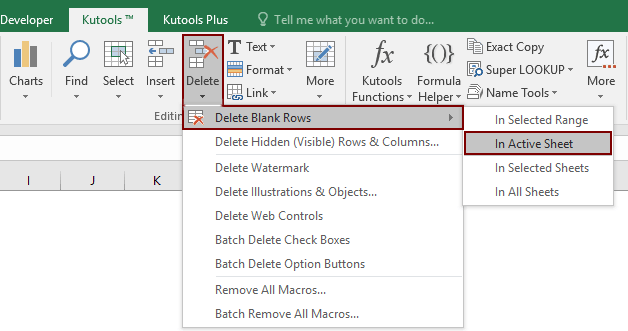
2. Потім з’явиться діалогове вікно, щоб повідомити, скільки рядків було видалено, клацніть на OK кнопки.

Тепер усі порожні рядки видаляються. Ви можете розпочати друк робочого аркуша.
примітки: Ця утиліта підтримує Скасувати Ctrl + Z.
Якщо ви хочете отримати безкоштовну пробну версію (30 днів) цієї програми, натисніть, щоб завантажити, а потім перейдіть до застосування операції, як описано вище.
Найкращі інструменти продуктивності офісу
Покращуйте свої навички Excel за допомогою Kutools для Excel і відчуйте ефективність, як ніколи раніше. Kutools для Excel пропонує понад 300 додаткових функцій для підвищення продуктивності та економії часу. Натисніть тут, щоб отримати функцію, яка вам найбільше потрібна...

Вкладка Office Передає інтерфейс із вкладками в Office і значно полегшує вашу роботу
- Увімкніть редагування та читання на вкладках у Word, Excel, PowerPoint, Publisher, Access, Visio та Project.
- Відкривайте та створюйте кілька документів на нових вкладках того самого вікна, а не в нових вікнах.
- Збільшує вашу продуктивність на 50% та зменшує сотні клацань миші для вас щодня!
